Existuje řada typů podmíněného formátování – od známějších až po méně známé. V minulém článku jsme se seznámili s tzv. datovými pruhy. V tomto článku si popíšeme práci s podmíněným formátováním s názvem barevné škály.
NahoruVytvoření barevné škály
Stejně jako datové pruhy slouží i barevné škály především ke vzájemnému porovnávání sady hodnot. Vyjdeme z tabulky sloužící k hodnocení zaměstnanců. Zorientovat se v takovémto množství čísel je náročné, a tak si pomůžeme jejich barevným zvýrazněním. Pomocí barevných škál toho dosáhneme velmi rychle.
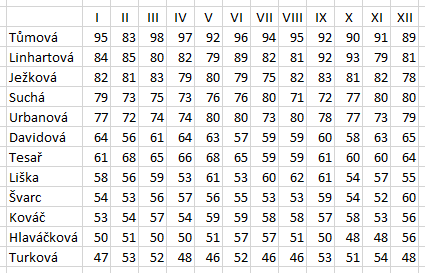
Postup nastavení formátu barevných škál je následující:
- Označíme údaje v tabulce, které chceme porovnat.
- Na kartě Domů klikneme ve skupině Styly na tlačítko Podmíněné formátování a zvolíme možnost Barevné škály.
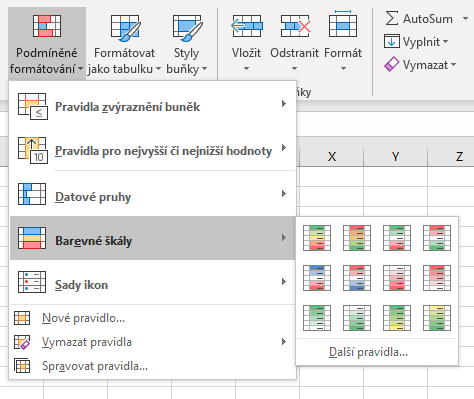
- Zvolíme konkrétní variantu barevných škál. V nabídce najdeme dva základní typy škál – dvojbarevné škály a trojbarevné škály. U dvojbarevných škál je použit přechod mezi dvěma barvami, kdežto u trojbarevných škál přechod mezi třemi barvami. Každá za škál je v nabídce dostupná ve dvou variantách lišících se v pořadí barev.
- Každá buňka bude zvýrazněna barvou na zvolené škále podle své hodnoty.
Zvolíme-li např. první variantu v nabídce s názvem Barevná škála zelená-žlutá-červená, tak bude buňka s nejvyšší hodnotou v tabulce obarvena zeleně, buňka s nejnižší hodnotou v tabulce červeně, buňka s prostřední (mediánovou) hodnotou žlutě a ostatní buňky pak budou zvýrazněny barvou na škále od zelené přes žlutou směrem k červené podle své hodnoty.
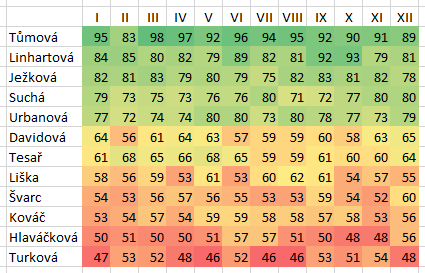
Pokud bychom zvolili sousední variantu s názvem Barevná škála čevená-žlutá-zelená, tak budou červeně obarveny nejvyšší hodnoty a zeleně nejnižší hodnoty.

Dvojbarevné škály fungují analogicky, ale využívají jen dvě krajní barvy, bez středové barvy. Na obrázku je použita varianta s názvem Barevná škála zelená-žlutá.
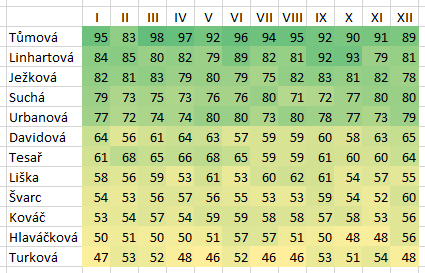
NahoruÚprava barevných škál
Pokud bychom potřebovali barevné škály upravovat, tak by byl postup stejný jako…